ترفند جلوگیری از پر شدن حافظه توسط واتس آپ
عکسهای واتس اپ تلفن شما را مسدود کرده است؟ در مطلب زیر نحوه رفع این مشکل را آموزش دادهایم. WhatsApp به طور خودکار عکسها و فیلمهای جدیدی را که برای شما ارسال میشود بارگیری میکند. این موارد در تلفن شما ذخیره میشوند، اما همچنین میتوانند در رول دوربین ذخیره شوند. نسخه به روز شده WhatsApp اکنون […]

عکسهای واتس اپ تلفن شما را مسدود کرده است؟ در مطلب زیر نحوه رفع این مشکل را آموزش دادهایم.

WhatsApp به طور خودکار عکسها و فیلمهای جدیدی را که برای شما ارسال میشود بارگیری میکند. این موارد در تلفن شما ذخیره میشوند، اما همچنین میتوانند در رول دوربین ذخیره شوند. نسخه به روز شده WhatsApp اکنون به شما امکان کنترل بیشتر بر روی آنچه را که رسانه در تلفن شما ذخیره شده است میدهد.
همه چیز را پاک کنید
برخی از طولانیترین و فعالترین چتهای WhatsApp شما به احتمال زیاد قسمت قابل توجهی از فضای ذخیره سازی دستگاه شما را اشغال میکنند. WhatsApp چند ابزار جدید مدیریت ذخیره سازی را برای کمک به شما در کنترل مجدد خود ارائه داده است. مدیریت ذخیره سازی ممکن است تا حدودی کارساز نباشد، اما میتواند به بهبود عملکرد گوشی شما خیلی سریع کمک کند.
در WhatsApp، به «تنظیمات» (در منویی که با سه نقطه در سمت راست بالا WhatsApp نشان داده شده است) بروید، سپس «ذخیره سازی و داده ها» و در آخر «مدیریت فضای ذخیره سازی». این صفحه لیستی از مکالمات شما و میزان ذخیره سازی هر یک از آنها را نشان میدهد. روی یک شخص یا گروه ضربه بزنید و خواهید دید که چه تعداد پیام، مخاطب، عکس، مکان، فایل گیف، فیلم، اسناد و پیامهای صوتی ذخیره شده است. میتوانید با انتخاب گزینه روی صفحه و تصمیم گیری برای خلاص شدن از دسته چت، “فضا را آزاد کنید”.
حذف همه عکسها از یک گپ باعث از دست رفتن برخی از عکسهایی میشود که میخواهید نگه دارید. جدیدترین ابزار ذخیره سازی WhatsApp، که در ابتدای ماه نوامبر برای همه در دسترس است، برای کنترل دقیقتر افراد طراحی شده است.
واتس آپ صفحه “مدیریت فضای ذخیره سازی” را دوباره طراحی کرده است تا نشان دهد چه مقدار از تلفن شما توسط دادههای ذخیره شده در WhatsApp مصرف میشود. همچنین عکسها و فیلمهایی را که چندین بار به شما ارسال شده اند و بزرگترین پروندهها را در دستگاه شما برجسته میکند. به دو بخش جدید – “بارها با ارسال مجدد” و “بزرگتر از ۵ مگابایت” – در نمای گالری که میتوانید فایلها را به صورت دستهای حذف کنید، میتوانید دسترسی داشته باشید. روی همه پروندههایی که میخواهید خلاص شوید ضربه بزنید و نماد حذف را بزنید. همچنین گزینهای برای انتخاب همه و انتقال فوری آنها به سطل زباله وجود دارد.
ذخیره عکسهای WhatsApp را در تلفن خود متوقف کنید
به طور پیش فرض، هم در Android و هم در iOS، WhatsApp به طور خودکار تصاویر را در تلفن شما بارگیری و ذخیره میکند. این پلتفرم این کار را انجام میدهد تا بتواند “دسترسی سریع به جدیدترین عکسهای شما” را فراهم کند.
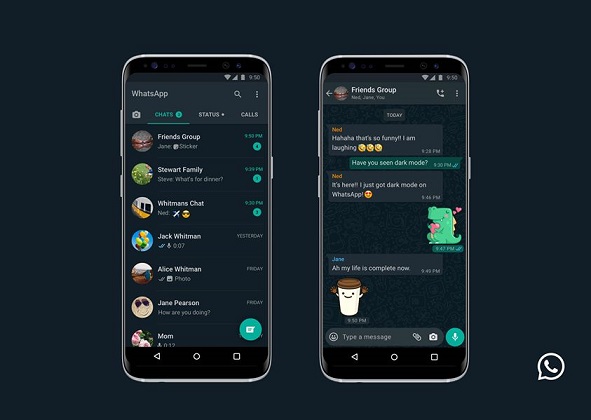
این تنظیمات قابل تغییر است. به «تنظیمات» و سپس «گپ ها» بروید. در دستگاههای Android، خاموش کردن “قابلیت مشاهده رسانه” جلوی نمایش عکسها و فیلمهای تازه بارگیری شده در گالری تلفن شما را میگیرد. هنگام استفاده از iOS از طریق همان فهرست گپها، با انتخاب گزینه “ذخیره در رول دوربین” میتوانید آن را خاموش کنید.
بارگیری خودکار را متوقف کنید
اکنون که تصاویر و فیلمها در دوربین شما نمایش داده نمیشوند، یک راه دیگر وجود دارد که میتواند اتفاقاتی را که برای رسانه دریافت میکنید محدود کنید. شما میتوانید کنترل کنید که آیا پروندهها به طور خودکار در تلفن شما بارگیری میشوند یا اینکه میخواهید فایلها را به صورت دستی بارگیری کنید وقتی آماده هستید آنها را باز کنید.
WhatsApp چند گزینه برای تنظیمات بارگیری دارد – آنها را در منوی “استفاده از داده و فضای ذخیره سازی” پیدا میکنید. گزینهها به طور کلی در هر دو سیستم عامل Android و iOS یکسان هستند. اگر به دادههای تلفن همراه متصل هستید، به شبکه Wi-Fi متصل هستید یا هرگز، میتوانید انتخاب کنید که رسانه به طور خودکار بارگیری شود. Android همچنین دارای گزینه محدود کردن بارگیری خودکار هنگام رومینگ است.
WhatsApp به طور پیش فرض هنگامی که به تلفن همراه متصل هستید و هنگام اتصال به شبکه Wi-Fi، تصاویر را بارگیری میکند. تغییر این گزینهها برای اینکه هرگز یا فقط بارگیری همه موارد از طریق Wi-Fi انجام نشود، میتواند به ذخیره برخی از دادههای تلفن همراه کمک کند، اما با این تفاوت که هنگام بارگیری روی هر تصویر یا فیلم باید روی آنها ضربه بزنید، همراه است.
منبع: موبوایران
این مطلب بدون برچسب می باشد.











دیدگاهتان را بنویسید